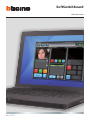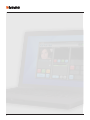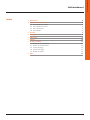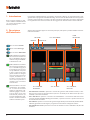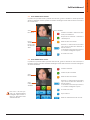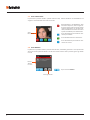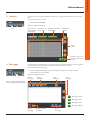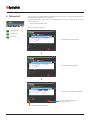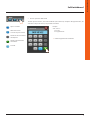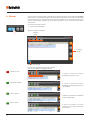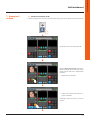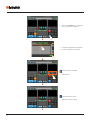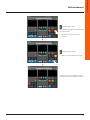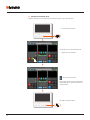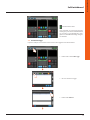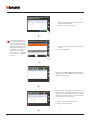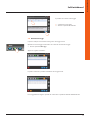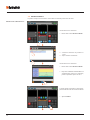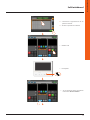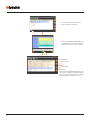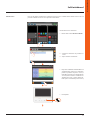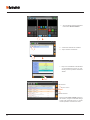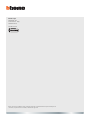SoftSwitchboard
Manuale utente
09/15-01 PC

2

3
SoftSwitchboard
Manuale utente
Indice
1. Introduzione 4
2. Descrizione dell’interfaccia 4
2.1 Area “Chiamate in entrata” 5
2.2 Area “Chiamate in uscita” 5
2.3 Area “Telecamere” 6
2.4 Area “Allarmi” 6
3. Contatti 7
4. Messaggi 7
5. TiDirectCall 8
6. Allarmi 10
7. Esempio di utilizzo 11
7.1 Gestire una chiamata da PE 11
7.2 Gestire una chiamata da PI 14
7.3 Inviare messaggi 15
7.4 Ricevere messaggi 17
7.5 Gestire un allarme 18
8. FAQ 23

4
1. Introduzione
2. Descrizione
dell’interfaccia
Il programma SoftSwitchboard è un Centralino di portineria software che, opportunamente confi-
gurato tramite il programma SwitchBoardConfig, consente oltre alle funzionalità classiche (apertura
serrature e videocontrollo), la ricezione e l'inoltro di chiamate audio/video, la gestione degli allarmi
nei singoli Posti Interni e l'invio/ricezione di messaggi di testo da Posti Interni o da altri Centralini.
Nota: in questo manuale ci riferi-
remo al software SoftSwitchboard
con il nome di Centralino o Cen-
tralino di portineria.
All'avvio del programma appare la schermata principale, nella quale è possibile utilizzare le funzio-
nalità del Centralino.
• Area "Chiamate in entrata": quest'area è riservata alla gestione delle chiamate ricevute; le chia-
mate possono arrivare da un Posto Esterno (da ora in avanti PE), da un Posto Interno (da ora in
avanti PI) o da un altro Centralino.
• Area "Telecamere": quest'area è riservata alla visualizzazione e al ciclamento delle telecamere
associate (tramite SwitchBoardConfig) al Centralino; si possono associare e quindi ciclare fino ad
un massimo di 5 telecamere.
• Area "Allarmi": quest'area è riservata alla gestione degli allarmi provenienti dai PI (dotati di Modu-
li Allarmi), gli allarmi ricevuti vengono poi gestiti successivamente nell'apposita sezione.
• Area "Chiamate in uscita": quest'area è riservata alle chiamate in uscita e indirizzate a PE, PI o altri
Centralini.
Apre la sezione Contatti.
Apre la sezione TiDirectCall.
Apre la sezione Messaggi.
Abilita/disabilita il Centralino
alla ricezione di chiamate da
PE; se è disabilitato (grigio) le
chiamate vengono indirizza-
te direttamente ai PI.
Abilita/disabilita l’assenza
momentanea del centralini-
sta. Se arriva una chiamata
mentre il centralinista è di-
sabilitato (grigio), la chiama-
ta viene girata su un altro
Centralino di portineria (se
presente sull’impianto), altri-
menti la chiamata risulterà
nella lista “Chiamate perse”.
Abilita/disabilita il Centralino
alla ricezione di chiamate da
PI; se è disabilitato (grigio) il
PI chiamante potrà ricevere
tre tipi dierenti di risposta
in base a come è stata con-
gurata l'interfaccia collegata
al PI e cioè potrà non ricevere
risposta, visualizzare la te-
lecamera associata oppure
non ricevere risposta ma la
chiamata resta in memoria
nel Centralino.
Area "CHIAMATE
IN ENTRATA"
Area "ALLARMI" Area "CHIAMATE
IN USCITA"
Area "TELECAMERE"
CONTATTI TIDIRECTCALL
MESSAGGI
STATO
CENTRALINO

SoftSwitchboard
Manuale utente
5
Nel caso in cui siano pre-
senti ed opportunamente
configurate più serrature a
riposo, si attiveranno tutte
simultaneamente.
2.1 Area “Chiamate in entrata”
In quest’area è possibile tramite i pulsanti sotto descritti, gestire le chiamate in entrata provenienti
da PE, PI o Centralini. È inoltre possibile visualizzare l’immagine inviata dalla telecamera associata al
PE o al Centralino.
2.2 Area “Chiamate in uscita”
In quest’area è possibile tramite i pulsanti sotto descritti, gestire le chiamate in uscita verso PE, PI o
Centralino. È inoltre possibile visualizzare l’immagine inviata dalla telecamera associata al PE oppure
da un altro Centralino.
Zona
telecamera
Elenco
chiamate
perse, se ver-
de chiamata
attiva
Chiude la chiamata o elimina una chia-
mata persa dall'elenco
Risponde alla chiamata o richiama la
chiamata persa
Mette in attesa la chiamata
Accende le luci scale
Scorre le chiamate
Zona
telecamera
Accende le luci scale
Apre la rubrica
Mette in comunicazione il PI con il PE
Mette in attesa la chiamata
Chiama i PI, PE e Centralini
Chiude la chiamata
Zona
informazioni
chiamate
Durante la comunicazione/chiamata
apre solo la serratura del chiamante o
del PE connesso.
In assenza di connessione apre invece la
o le serrature congurate a riposo.
Durante la comunicazione/chiamata
apre solo la serratura del chiamante o
del PE connesso.
In assenza di connessione apre invece la
o le serrature congurate a riposo.

6
Zona
telecamere
Attiva/Disattiva la visualizzazione delle
telecamere. Dopo 30”, senza eseguire al-
tre azioni, la telecamera si spegne ed alla
seguente attivazione con lo stesso pul-
sante, visualizza la telecamera successiva
a quella visualizzata precedentemente
Cicla manualmente passando alla tele-
camera precedente
Cicla manualmente passando alla tele-
camera successiva
Cicla automaticamente le telecamere
Elenco
allarmi
in corso
Apre la sezione Allarmi
Scorre gli allarmi
2.3 Area “Telecamere”
In quest’area è possibile tramite i pulsanti sotto descritti, attivare/disattivare la visualizzazione ed
eseguire il ciclamento delle telecamere associate.
2.4 Area “Allarmi”
In quest’area è possibile tramite i pulsanti sotto descritti, visualizzare gli allarmi in corso provenienti
dai PI. Cliccando il pulsante Allarmi si accede alla relativa sezione dove è possibile gestire gli allarmi
ricevuti.

SoftSwitchboard
Manuale utente
7
3. Contatti
4. Messaggi
In questa sezione è possibile visualizzare e selezionare i contatti precedentemente creati con TiCon-
tacts.
Per accedere alla sezione contatti:
In questa sezione è possibile inviare e/o ricevere messaggi verso/da altri Centralini o PI. Per la gestione
dei messaggi sono disponibili le principali funzioni dei client di posta elettronica.
Per accedere alla sezione messaggi:
> Cliccare il pulsante Contatti
Appare la seguente schermata:
> Cliccare il pulsante Messaggi (in presenza di nuovi messaggi l’icona è verde, una volta
clicca ta ritorna allo stato normale)
Appare la seguente schermata:
Visualizza gli
appartamenti
memorizzati
Visualizza i PE
memorizzati
Visualizza i Centralini
memorizzati
Informazioni
contatti
Scorre i
contatti
Conferma della sele-
zione del contatto da
chiamare
Nuovo
messaggio
Gestione
messaggi
Leggi
messaggi
Filtra
messaggi
Elimina
messaggi
Elimina messaggi
dal cestino
Scorri
messaggi
Messaggi in uscita
Messaggi inviati
Messaggi ricevuti
Messaggi eliminati
Nota: è possibile utilizzare la fun-
zione messaggi solo sui PI abilitati.

8
5. TiDirectCall
In questa sezione è possibile effettuare chiamate dirette ai posti esterni, a centralini ed agli appartamen-
ti memorizzati precedentemente con TiContacts.
La sezione TiDirectCall può presentarsi in due modi differenti, in base alla configurazione che è stata
fatta con TiContacts
> Cliccare il pulsante TiDirectCall
Appare la seguente schermata:
Appartamenti
Posti esterni
Centralini
1
1 >
Selezionare il blocco desiderato
2
2 >
Selezionare il piano desiderato
3
3 >
Selezionare l’appartamento desiderato
Svuota i campi per eettuare
una nuova ricerca
Chiama l’appartamento selezionato

SoftSwitchboard
Manuale utente
9
> Cliccare il pulsante TiDirectCall
Tramite questo tastierino, inserendo l’indirizzo (solo numerico) completo dell’appartamento, del
centralino o del posto esterno, sarà possibile chiamarlo:
1
1 >
Chiama l’appartamento selezionato
Esempio:
0001 = blocco
01 = piano
02 = appartamento
Apre la serratura
Attiva telecamera
associata al posto esterno
Chiama un altro Centralino
sull’impianto
Chiama l’appartamento
selezionato
Cancella

10
6. Allarmi
In questa sezione è possibile gestire gli allarmi tecnici provenienti da uno o più appartamenti MyHOME
interfacciati con la videocitofonia oppure dai Moduli Allarmi (349416/17/19) associati ai PI. Gli allarmi
ricevuti vengono presi in carico dal Centralino e dopo aver effettuato le necessarie operazioni, vengono
chiusi. È inoltre possibile visualizzare gli eventi relativi agli allarmi e le loro caratteristiche nella sezione
Storico Eventi.
Per accedere alla sezione allarmi:
> Cliccare il pulsante Allarmi
Appare la seguente schermata:
Scorre gli
allarmi
Gestione
allarmi
Presa in carico allarmi
Allarmi in corso
In questa schermata vengono
visualizzati gli allarmi in corso.
Allarmi da chiudere
In questa schermata vengono
visualizzati gli allarmi già presi in carico
e da chiudere.
Storico allarmi
In questa schermata viene visualizzato
lo storico degli allarmi.
Storico eventi
In questa schermata è possibile
ricostruire la storia degli eventi legati
ad un allarme.
Per creare dei raggruppamenti trascinare il titolo
della colonna nell'area di raggruppamento.

SoftSwitchboard
Manuale utente
11
7. Esempio di
utilizzo
7.1 Gestire una chiamata da PE
In questo esempio viene mostrato come il Centralino può gestire una chiamata proveniente da un PE.
Nell'area "Chiamate in entrata" viene visua-
lizzata l'immagine ripresa dalla telecamera
del PE indicato nella zona "Informazioni
chiamate"
> Rispondere alla chiamata
Il Centralino riceve una chiamata da PE.
> Dopo aver ascoltato il PE mettere in
pausa la chiamata
L'immagine della telecamera associata
sparisce

12
1 >
Selezionare l'appartamento desiderato
2 >
Premere il pulsante di conferma
Comunicazione in attesa
Comunicazione non attiva
1
2
> Entrare nella Rubrica per selezionare
il PI a cui trasferire la chiamata
> Chiamare il PI
> Attendere la risposta del PI

SoftSwitchboard
Manuale utente
13
A questo punto il Centralino è libero e
pronto per ricevere altre chiamate da PE o PI
Il PI visualizza l'immagine proveniente dalla
telecamera del PE
> Mettere in pausa per trasferire la
chiamata
Comunicazione in pausa
Comunicazione attiva
>
Mettere in comunicazione il PI con il PE

14
7.2 Gestire una chiamata da PI
In questo esempio viene mostrato come un Centralino gestisce una chiamata da PI.
Il PI inizia la comunicazione
Il Centralino riceve una chiamata da PI.
> Rispondere alla chiamata
Comunicazione in attesa
Il Centralino rimane in attesa emettendo
ripetuti "BIP", no a quando il PI inizierà la
comunicazione
> il PI chiama il Centralino

SoftSwitchboard
Manuale utente
15
7.3 Inviare messaggi
In questo esempio viene mostrato come inviare un messaggio di testo dal Centralino.
Il PI visualizza ora sul proprio display
l'immagine proveniente dalla WebCam
(se presente e precedentemente con-
gurata in SwitchBoardCong) collegata
al Centralino
Comunicazione attiva
> Entrare nella sezione Messaggi
> Cliccare nuovo messaggio
> Entrare nella Rubrica

16
1
2
1 >
Selezionare
il destinatario o i destinatari (sele-
zione multipla) desiderati
2 >
Premere il pulsante di conferma
1
2
1 > Scrivere un messaggio per un massimo di 150
caratteri
2 >
Inviare il messaggio
Nella schermata Messaggi in uscita è possibile vi-
sualizzare lo stato di avanzamento (in percentuale)
nell'invio del messaggio
Nella schermata Messaggi inviati è possibile vi-
sualizzare i messaggi inviati correttamente (icona
verde), nel caso in cui il Centralino non è riuscito
ad inviarli, dopo 24 ore,vengono visualizzati con un
indicazione di errore (icona rossa)
> Doppio click per visualizzare quale
messaggio non è stato inviato
Il Centralino permette di in-
viare messaggi di testo fino
ad un massimo di 150 carat-
teri: si consiglia comunque
di limitare la lunghezza del
testo in quanto i PI possono
visualizzare solo i primi 52
caratteri del messaggio.
I messaggi tra centralini
invece saranno visualizzati
per intero.

SoftSwitchboard
Manuale utente
17
1
2
1 > Selezionare il messaggio
2 >
Premere il pulsante di conferma
È possibile ora reinviare il messaggio
7.4 Ricevere messaggi
In questo esempio viene mostrato come gestire i messaggi ricevuti.
> Cliccare il pulsante Messaggi
Appare la seguente schermata:
Quando l'icona messaggi è verde indica che è arrivato un nuovo messaggio
In questa schermata è possibile visualizzare i messaggi ricevuti.
I messaggi eliminati vengono spostati nel cestino dove è possibile eliminarli denitivamente.

18
7.5 Gestire un allarme
In questo esempio viene mostrato come trattare un allarme proveniente da un PI.
Allarme Tecnico/Antintrusione
1
Il Centralino riceve un allarme
>
Entrare nella sezione Gestione Allarmi
2
1 >
Selezionare
l'allarme da prendere in
carico
2 >
Aprire l'allarme selezionato
>
Dopo aver visualizzato le informazioni ed
eventualmente inserito un commento,
premere il pulsante di presa in carico
>
Aprire la Rubrica
Il Centralino riceve un allarme
>
Entrare nella sezione Gestione Allarmi
A questo punto il centralino se lo desidera,
può chiamare il PI da cui è arrivato l'allarme

SoftSwitchboard
Manuale utente
19
1
2
1 > Selezionare l'appartamento da cui
proviene l'allarme
2 >
Premere il pulsante di conferma
>
Chiamare il PI
>
Il PI risponde
>
Successivamente entrare nuovamente
nella sezione Gestione Allarmi

20
1 > Selezionare l'allarme da chiudere
2 >
Aprire l'allarme selezionato
1
2
>
Dopo aver visualizzato le informazioni ed
eventualmente inserito un commento,
premere il pulsante di chiusura allarme
Chiusura allarme
Presa in carico
Fine allarme
Inizio allarme
Nella schermata Storico Eventi selezionan-
do l'allarme, vengono evidenziati tutti gli
eventi legati all'allarme stesso, in questo
modo è possibile ricostruirne la storia.
La pagina si sta caricando...
La pagina si sta caricando...
La pagina si sta caricando...
La pagina si sta caricando...
-
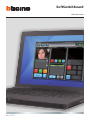 1
1
-
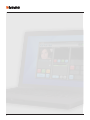 2
2
-
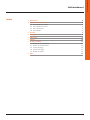 3
3
-
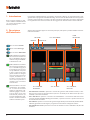 4
4
-
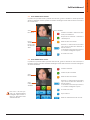 5
5
-
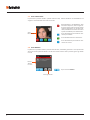 6
6
-
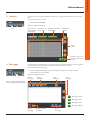 7
7
-
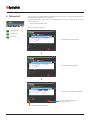 8
8
-
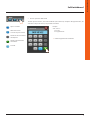 9
9
-
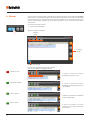 10
10
-
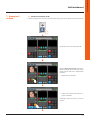 11
11
-
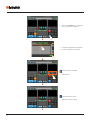 12
12
-
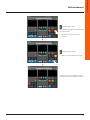 13
13
-
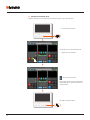 14
14
-
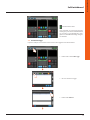 15
15
-
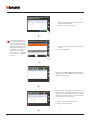 16
16
-
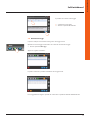 17
17
-
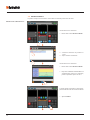 18
18
-
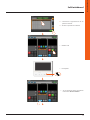 19
19
-
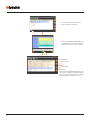 20
20
-
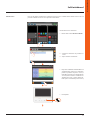 21
21
-
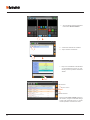 22
22
-
 23
23
-
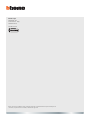 24
24
Documenti correlati
-
Bticino 346300 Istruzioni per l'uso
-
Bticino 346310 Manuale utente
-
Bticino 346310 Manuale utente
-
Bticino 349140 Manuale utente
-
Bticino 346300 Manuale utente
-
Bticino 346310 Manuale utente
-
Bticino 346300 Manuale utente
-
Bticino 349417 Manuale utente
-
Bticino 349140 Manuale utente
-
Bticino 346891 Manuale utente